经历了四天的熬夜,终于迈出了征服(屈服)sql server的第一步,登录成功了,喜极而泣,总结一下经验教训。
一、sql server 2019 安装失败问题
现象:
1、第一次安装中断 2、重新安装了5678次
经验:
1、一定要设置还原点,操作为:打开Windows菜单栏—搜索“设置还原点”
具体教程参考安装前的准备
2、80%的二次安装失败还是卸载不干净,前几次卸载之后都是只删除了测试表和名字含sql server的文件夹,却没有注意到附带安装的一些功能也是有文件夹的!!!比如 Microsoft Analysis Services
3、安装时尽量选择中介,先把安装包单独存放一个文件夹,因为如果安装失败,需要把setup的程序一起卸载,而且如果通过移动文件夹使程序失效的话很可能安装程序也打不开了,所以单独存放可以直接运行,设置还原点应该可以不用这一步,不过保险起见可以这样操作之后再设置还原点。
4、部分功能失败可以尝试继续安装完SSMS管理视图,有些功能不影响使用,比如什么 analysis service功能(一开始不知道management studio需要单独安装,就以为安装失败了。。。)
5、一定要选择混合登录模式
二、没设置混合登录模式,Windows身份验证也无法登录的问题
(当时我的心情:折腾了四天安装好了告诉我登不上去???!!!)
大体步骤:参考https://www.bbsmax.com/A/kvJ3joDwzg/
注意!!这个过程卡住的时候有可能已经生成了sa,只是密码为空→直接按上述操作建查询语句,修改密码(或者用登录后从设置选项中更改密码,这个教程很多没操作过不赘述)
为防止链接失效,复制一下具体步骤并注释一些会卡住的地方:
step1:在注册表中把登录方式调为混合
1. 运行 regedit,进入注册表编辑器
2. 打开:HKEY_LOCAL_MACHINE\SOFTWARE\Microsoft\Microsoft SQL Server\MSSQL14.MSSQLSERVER\MSSQLServer( MSSQL14.MSSQLSERVER 这部分根据实际安装实例的名称来选择,若有多个实例,请打开需要设置的那个)
3. 找到其中的 LoginMode 项,值为 1 时仅 Windows 身份验证,值为 2 时为混合验证。
step2:登录并更改密码
4. 停止 SQL Server 服务;
5. 使用管理员身份运行命令提示符,输入 NET START [SQL Server 服务名] /m,即使用 /m 参数启动 SQL Server 服务,SQL Server 进入单用户模式;【服务名在服务器右键的属性里】

6. 打开 SQL Server Management Studio,不进行连接,直接点击新建查询;【一直弹出验证界面的话,点新建查询旁边的“数据库引擎查询”,弹出验证界面和.sql查询语句界面,关闭验证界面即可】

7. 使用 ALTER LOGIN sa ENABLE #启用 sa 账户 (我觉得这步没生效,每次执行都提示要登录,后来尝试多种方法之后认为在第3步时已经有了sa账户,直接选SQL SERVER身份验证,填上账号名sa就可以登录)
8. 使用 ALTER LOGIN sa WITH PASSWORD = '123456' #修改 sa 密码
9. 重新启动 SQL Server 服务再登录即可。
三、解决Windows身份验证登录失败的问题
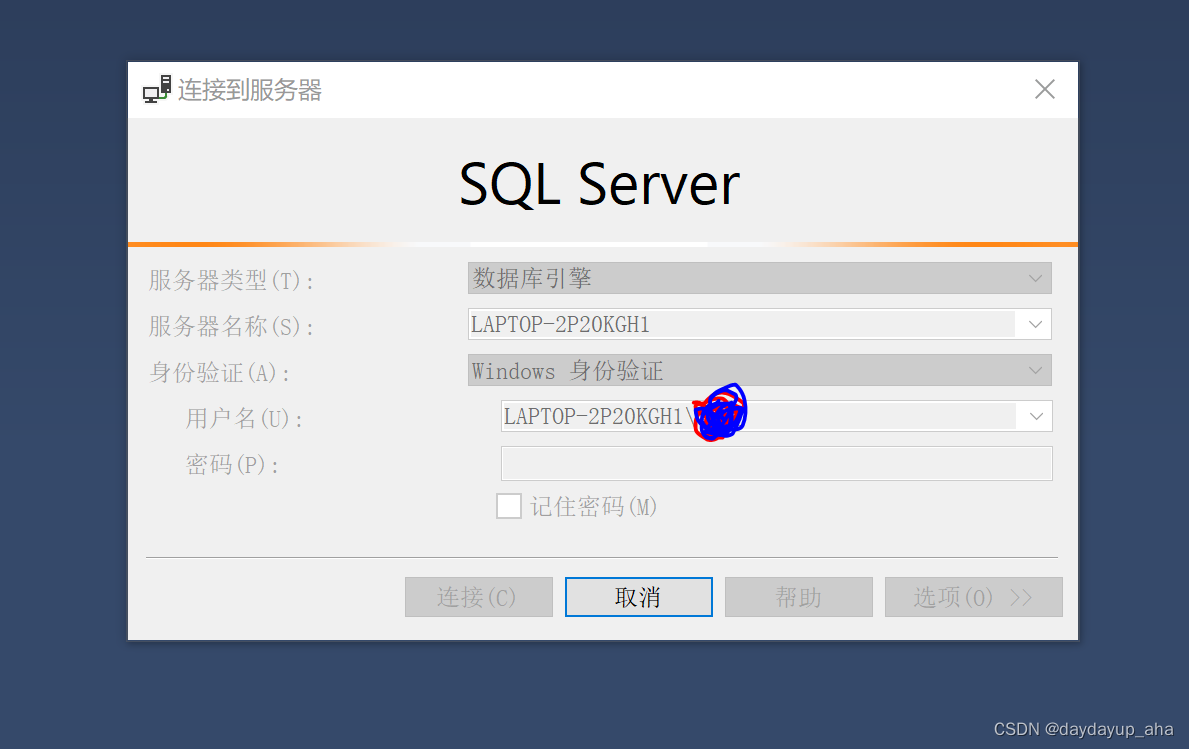
Step1: 记住这里用户名后缀的用户名XXX
Step2:使用sa账号登陆成功后,打开‘安全性-登录名‘,发现并没有可用的用户,所以新建可登录的用户。
右键登录名文件夹,新建

点击’高级‘选项搜索第一步中记住的用户名XXX
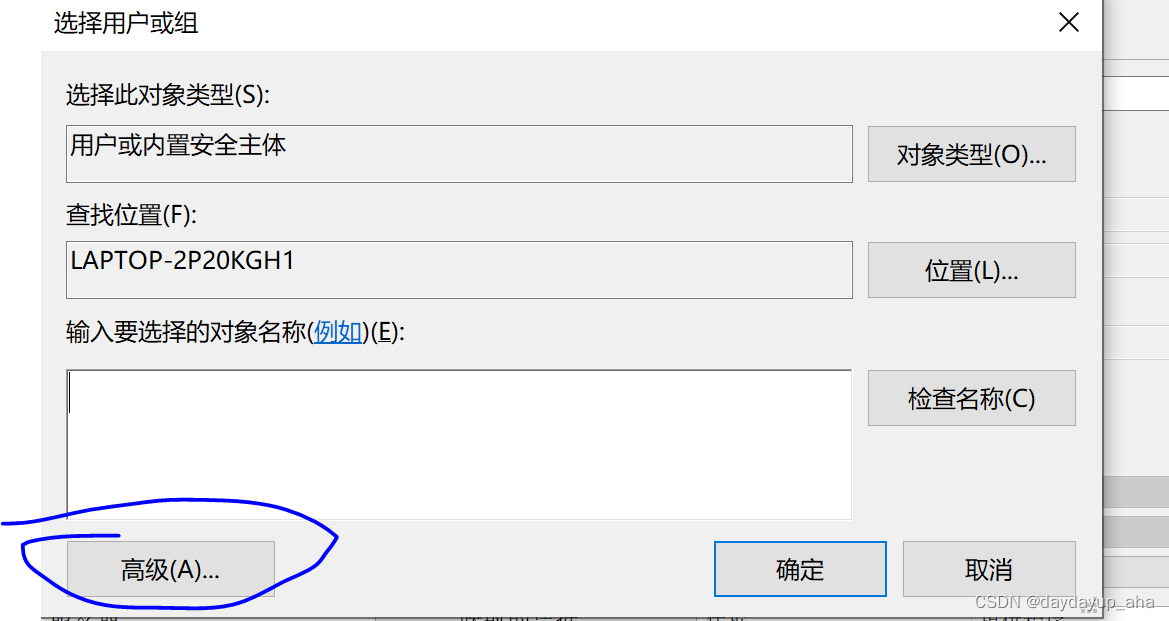
Step3:在服务器中设置这个账号
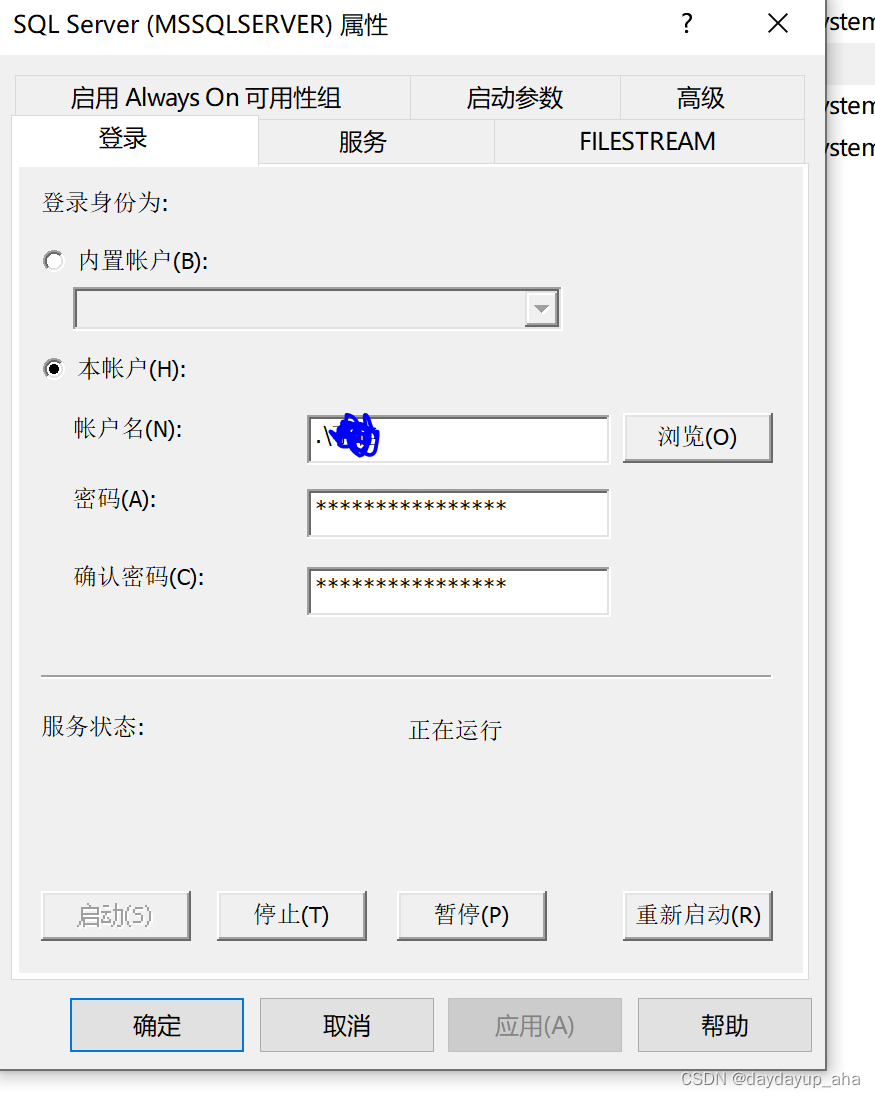
在SQL SERVER服务器的属性中,设置登录方式为本账户,同样的步骤选择对应账号用户名XXX,验证系统密码,重启服务器
Step4:返回management studio 重新连接使用Windows验证登录即可





















 1万+
1万+











 被折叠的 条评论
为什么被折叠?
被折叠的 条评论
为什么被折叠?








